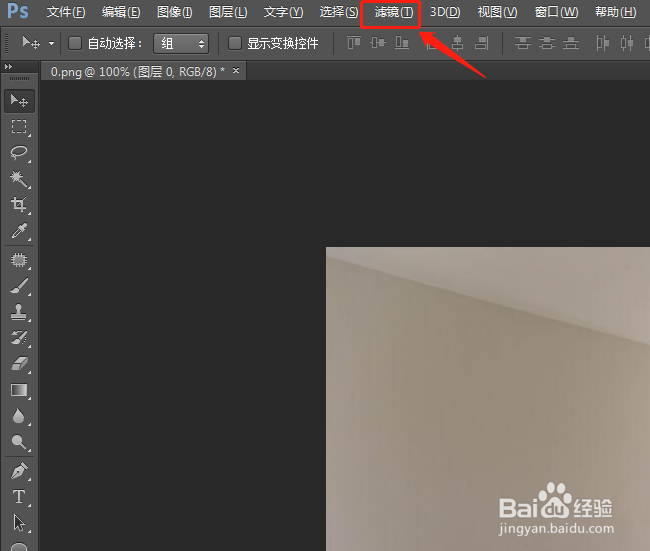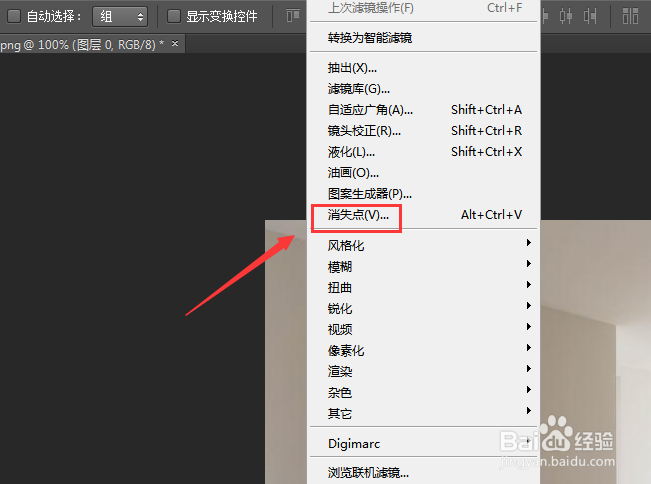ps如何制作透视效果
1、使用ps将我们需要的图片打开,然后再选择矩形选框工具,将需要片框选起来,并按下键盘上的Ctrl+觊皱筠桡C键进行复制,如图所示:
2、选择我们的背景图片,然后再找到滤镜菜单,如图所示:
3、点击滤镜菜单在其下拉列表里找到消失点选项,如图所示:
4、点击消失点选项,在弹出的对话框内我们使用鼠标左键依次点击墙面,得到透视的轮廓选区,如图所示:
5、绘制好透视选区之后我们按下Ctrl+shift+V键将刚刚复制的图片贴入进来,如图所示:
6、贴入图片之后,调节图片的位置达到满意,然后点击确定我们的透视效果就制作好了,如图所示:
声明:本网站引用、摘录或转载内容仅供网站访问者交流或参考,不代表本站立场,如存在版权或非法内容,请联系站长删除,联系邮箱:site.kefu@qq.com。
阅读量:31
阅读量:71
阅读量:92
阅读量:68
阅读量:85